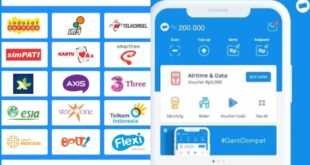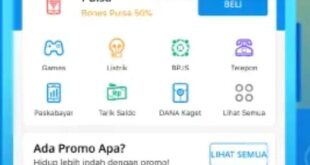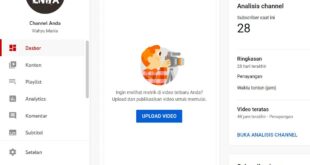Cara membuat tulisan aesthetic itu bisa Anda buat dengan memanfaatkan aplikasi edit foto. Ada yang untuk kalangan pemula dan profesional. Bagi yang suka menulis kata-kata bijak atau quote, tidak ada salahnya mencoba membuatnya.
Kata aesthetic sendiri dalam Kamus Besar Bahasa Indonesia (KBBI) adalah sesuatu yang indah. Boleh dibilang, kata itu menyangkut dengan hal-hal yang berbau seni. Bentuk tulisannya itu tidak sama seperti pada umumnya. Terdapat corak-corak unik dan lengkungan garis yang tak biasa.
Contoh dari tulisan aesthetic bisa Anda lihat pada laman media sosial seperti Instagram, Facebook, whatsapp, YouTube, dan Tiktok. Ada tulisan aesthetic arab, Inggris, Romawi, latin, dan lain-lain. Sangat cocok untuk mengutarakan suatu pesan yang tersirat dalam sebuah foto atau gambar.
Mau, foto Anda ada tulisan keren seperti itu?. Siapa sih yang enggak mau ada postingan gambar yang dihiasi tulisan aesthetic berwarna dan bentuk lainnya. Hitung-hitung bisa menambah pengikut media sosial. Jadinya medsos Anda tidak akan sepi dan banyak pengunjung.
Untuk cara membuat tulisan aesthetic , Anda langsung saja simak tutorialnya di robotandro.com di bawah ini.
Aplikasi Edit Foto untuk Tulisan Aesthetic
Salah satu cara membuat tulisan aesthetic yang mudah dan cepat adalah dengan menggunakan aplikasi Android. Contohnya seperti pixellab dan text art. Keduanya mempunyai ulasan sangat baik di playstore. Sudah jutaan kali diunduh dan mendapatkan penilaian positif dari para pengguna.
Foto yang tadinya jelek bisa berubah menjadi bagus setelah diedit. Pixellab dan Textart sangat cocok buat desainer pemula. Tampilannya yang sederhana dan tombol-tombol yang tidak terlalu rumit menjadi ciri khas tersendiri bagi kedua aplikasi edit foto tersebut.
Baca juga Cara buat Tulisan Melengkung di Corel
Membuat tulisan Aesthetic di Aplikasi Pixellab

Cara membuat tulisan aesthetic pertama adalah di Pixellab. Aplikasi yang mempunyai simbol huruf P ini, memiliki tampilan user interface yang sangat sederhana. Cocok buat orang awam yang tidak begitu paham desain. Di playstore saja, apk ini mendapatkan penilaian 4,4 dari 5. Sebuah angka yang cukup tinggi untuk tool edit foto.
Penggunaannya sendiri juga tidak sulit. Hanya menekan beberapa tombol, hasil edit fotonya sudah jadi. Lebih menariknya lagi, kualitas gambarnya tidak pecah. Supaya Anda lebih paham, berikut langkah-langkahnya:
- Pertama-tama masuk ke playstore untuk menginstal aplikasi pixellabnya.
- Pada kolom pencarian ketikan kata kunci “pixellab” dan klik cari. Pilih aplikasi yang simbolnya huruf P dan latar belakang berwarna biru.
- Tekan tombol instal dan proses unduh sedang berjalan.
- Setelah selesai melakukan penginstalan, segera masuk ke dalam aplikasinya.
- Saat aplikasinya terbuka, nanti ada sebuah kotak pemberitahuan yang muncul. Anda klik tulisan Batal atau Cancel.
- Untuk memasukkan gambar yang ingin diedit, klik tanda titik tiga yang ada di pojok kanan atas. Kemudian pilih use image from gallery.
- Carilah gambar pada folder penyimpanan Anda. Begitu Anda menemukannya, langsung klik gambarnya dan klik tanda centang.
- Teksnya bisa ditambahkan dengan cara menekan simbol A yang ada di menu bagian bawah. Setelah itu tekan simbol (+).
- Klik 2x tulisan new text, secara otomatis akan muncul kotak untuk mengetikan kata-kata yang mau dimasukkan ke dalam teks.
- Selesai mengetik, tekan tombol ok. Tulisan pun sudah terpasang di dalam gambar.
- Anda bisa mengganti ukurannya di menua size yang simbolnya huruf T. Sementara untuk mengubah jenis font, Anda bisa menekan simbol (Ab). Dan memberikan warna, bisa di menu color.
- Setelah semua pengeditan beres, simpan gambarnya dengan mengklik icon kotak di sebelah tanda (+) yang ada di bagian atas sendiri.
- Langkah terakhir, pilih save as image -> save to gallery. Gambar Anda pun sudah tersimpan dan bisa langsung di upload di media sosial.
Menambahkan Tulisan Aesthetic di Text Art
Cara membuat tulisan aesthetic pada foto yang kedua di Text Art. Salah satu apk editing foto yang mendapatkan rating tertinggi di playstore. . Ulasan yang diberikan pun semuanya positif. Hal ini menandakan bahwa aplikasi tersebut sudah terjamin kualitasnya. Untuk menggunakannya sangat mudah, berikut penjelasan lengkapnya :
- Buka aplikasi Text Art yang ada di handphone Android Anda.
- Klik kotak gallery untuk mencari gambarnya. Kemudian, klik centang buat memasukkannya pada layar pengeditan.
- Tekan perintah Add Text untuk menambahkan tulisan. Dan kotak edit text pun muncul. Ketikan tulisannya dan setelah itu klik centang lagi.
- Tulisan Anda pun sudah ada di dalam gambar. Anda bisa menekan icon style untuk mengubah jenis fontnya. Dan masih banyak menu lainnya yang bisa Anda coba.
- Selesai mengedit gambarnya, simpanlah dengan menekan tombol centang yang ada di pojok kanan atas. Secara otomatis akan muncul kotak pengaturan kualitas dan format gambar.
- Berikutnya, klik tombol OK.
- Di step selanjutnya, jika ingin menyimpan projectnya, Anda dapat menekan kotak save projects. Dan apabila tidak, langsung tekan finish saja di pojok kanan atas.
Baca juga Cara Membuat Tulisan Kosong di WA Tanpa Aplikasi
Demikian artikel cara membuat tulisan aesthetic pada foto di aplikasi android. Semoga pengikut media sosial Anda semakin bertambah banyak. Sekian dan terima kasih.